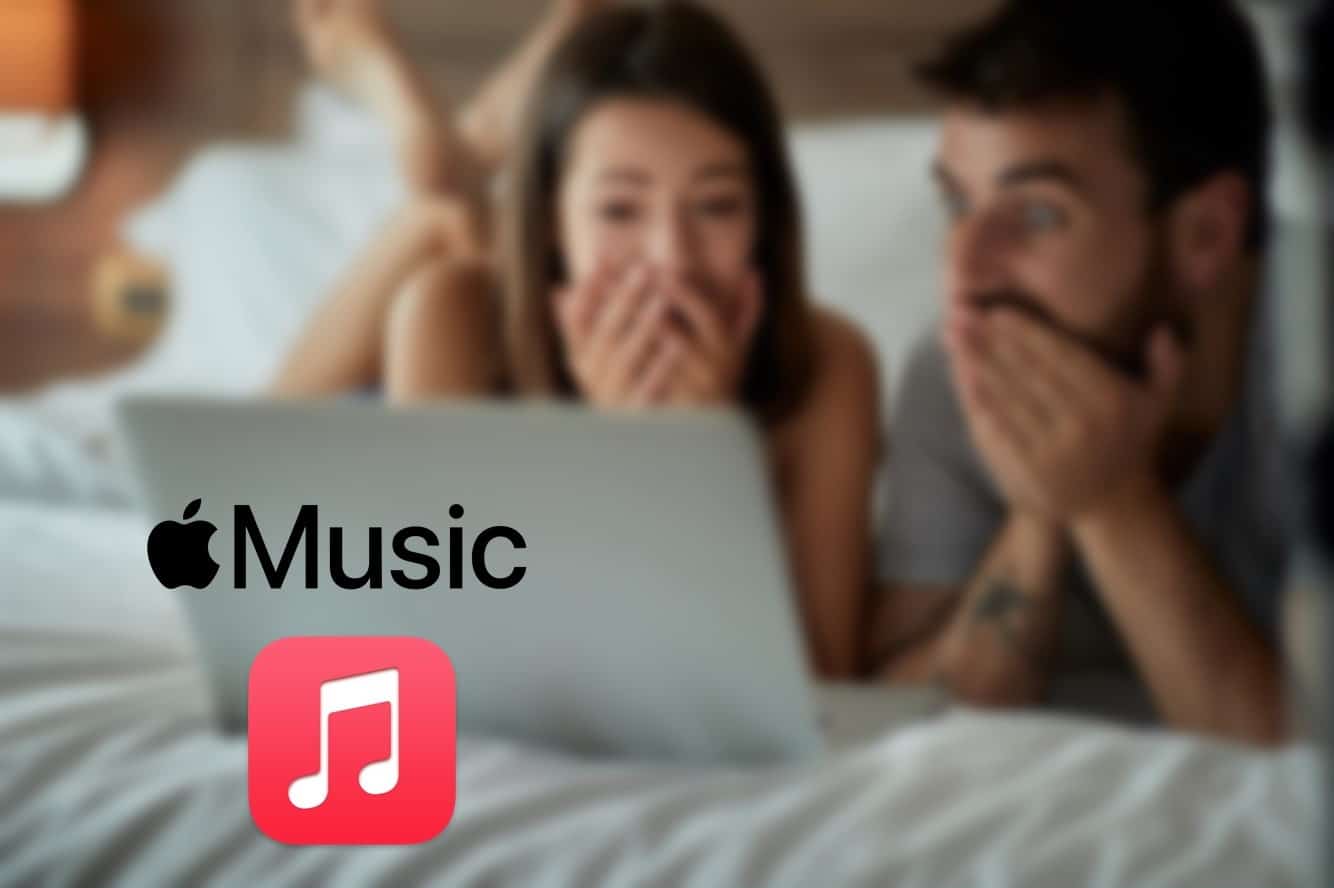
Если у вас есть подписка на Apple Music и вы хотите, чтобы ваша семейная группа тоже могла ей пользоваться, пришло время перейти на тарифный план. Apple Музыка для всей семьи, где каждый сможет насладиться лучшей музыкой, которую только можно найти в этом приложении, и с лучшим качеством звука.
Что такое Apple Music для семьи?
Поскольку Apple думает о семье, она представила общественности очень хороший план для семьи, и речь идет об Apple Music for Family. План, целью которого является семейная группа до 6 человек можете пользоваться этим Apple по 1 подписке.
CКаждый из 6 членов семьи сможет наслаждаться своими лучшими песнями в потоковом режиме, и самое приятное в этом то, что у каждого из них будет собственная персональная библиотека с наиболее востребованными предложениями по их предпочтениям.
Как получить семейную подписку?
Если вы хотите получить подписку Apple Music Family, все, что вам нужно сделать, это:
Установите параметр «Семья».
Первое, что вам нужно сделать, это настроить мобильное устройство или Mac как семью, а затем просто пригласить свою семейную группу присоединиться к этой группе в качестве семьи. Помните, что допускается только до 6 членов семьи, причем ее могут составлять несовершеннолетние дети, подростки, взрослые и пожилые люди, то есть возрастных ограничений нет.
Если у вас уже есть семейная настройка Apple Music, то каждый из этих 6 участников сможет получить доступ к содержимому Apple Music после того, как вы подписались. Если у кого-либо из членов семейной группы есть студенческая или индивидуальная подписка на Apple Music, она будет автоматически отменена, когда они будут добавлены в семейную группу Apple Music.

Создать семейную группу
Взрослый из семейной группы, которого можно назвать организатором семьи, — это тот, кто может создать «Семью» от имени всей семейной группы, которая ее составит. Эта конфигурация может быть выполнена из iPhone, Ipad айпод сенсорный или Макинтош
Если вам удастся активировать функцию обмена покупками, представитель семьи или организатор должен оплатить расходы по всем покупкам, сделанным членами семьи, и для этого у них должен быть действительный способ оплаты в файле, принятый Apple Music. По этой причине важно, чтобы вы рассмотрели приемлемые способы оплаты в вашем регионе или стране.
Подпишитесь на Apple Music всей семьей
Чтобы вы могли подписаться на Apple Music в качестве семьи, вам просто нужно выполнить каждый из следующих шагов, которые мы дадим вам ниже:
Первое, что вы должны сделать, это пойти и открыть музыкальное приложение или iTunes > Тогда вам просто нужно перейти к варианту Слушать o Для тебя > Тогда вам просто нужно нажать на кнопку пробное предложение который может быть 1 на человека или семью> Теперь вы выберете Семья > затем нажмите на Начать тест > Вам просто нужно войти в систему с идентификатором Apple Music и ввести ключ, который вы используете для совершения покупок.
Если у вас нет Apple ID, вы можете выбрать создать новый идентификатор Apple и следуйте шагам, указанным автоматизированной системой> Впоследствии вам нужно будет только подтвердить все ваши платежная информация > добавить способ оплаты действительно > выберите или нажмите присоединиться и готов. Таким образом, вы уже подписались на семейный план Apple Music.

Какова стоимость семейного плана Apple Music?
Мы подошли к самой важной части приложения, а именно узнать, какова стоимость семейного плана Apple Music? Стоимость этой семейной услуги составляет $229 в месяц, в случае индивидуального плана стоимость составляет 165 долларов США в месяц, а в случае Премиум-плана — 395 долларов США в месяц.
Дополнительные функции
Приложение Apple Music Family имеет особую функцию, которая поможет родителям и членам семьи всегда оставаться на связи. В настоящее время гораздо проще узнать, где находятся члены семьи, и вы даже можете установить с ними место встречи или просто узнать, когда дети дома покинули класс.
Все, что вам нужно сделать, это попросить их поделиться вашим местоположением в приложении Apple Music, и все. Кроме того, если кто-либо из членов семьи потеряет свое устройство из-за этой опции, пока она активна, его можно будет найти, даже если он не подключен к Интернету.
Как создать Apple ID для ребенка?
Все мальчики и девочки младше 13 лет не имеют разрешения компании на самостоятельное создание Apple ID. Конечно, возраст зависит от региона и страны. Однако только представители семьи могут создавать удостоверения личности для несовершеннолетних сыновей и дочерей.

Если у ребенка вместо Apple ID есть учетная запись Game Center, на этот раз создавать Apple ID не нужно, так как вы можете использовать псевдоним Game Center ребенка при добавлении его в семейную группу Apple Music Family Sharing. Если вам нужно создать идентификатор, просто выполните следующие действия:
Создайте идентификатор на iPhone, iPad или iPod touch
Перейдите к конфигурация > коснитесь своего имени > затем выберите Разделение семьи >Теперь ты сдаешься добавить участников > Здесь вы должны коснуться опции создания учетной записи для детей > затем нажмите на продолжать > Следуйте всем системным инструкциям, чтобы завершить настройку учетной записи.
Чтобы создать Apple ID, вы можете использовать адрес электронной почты несовершеннолетнего. Вы также должны ввести правильную дату рождения, это очень важно, так как у вас не будет возможности изменить ее позже. Как только все эти шаги будут выполнены, учетная запись ребенка будет готова.
Вам может быть интересна наша статья о том, как я могу Apple Music отписаться? на случай, если вы захотите отменить подписку.